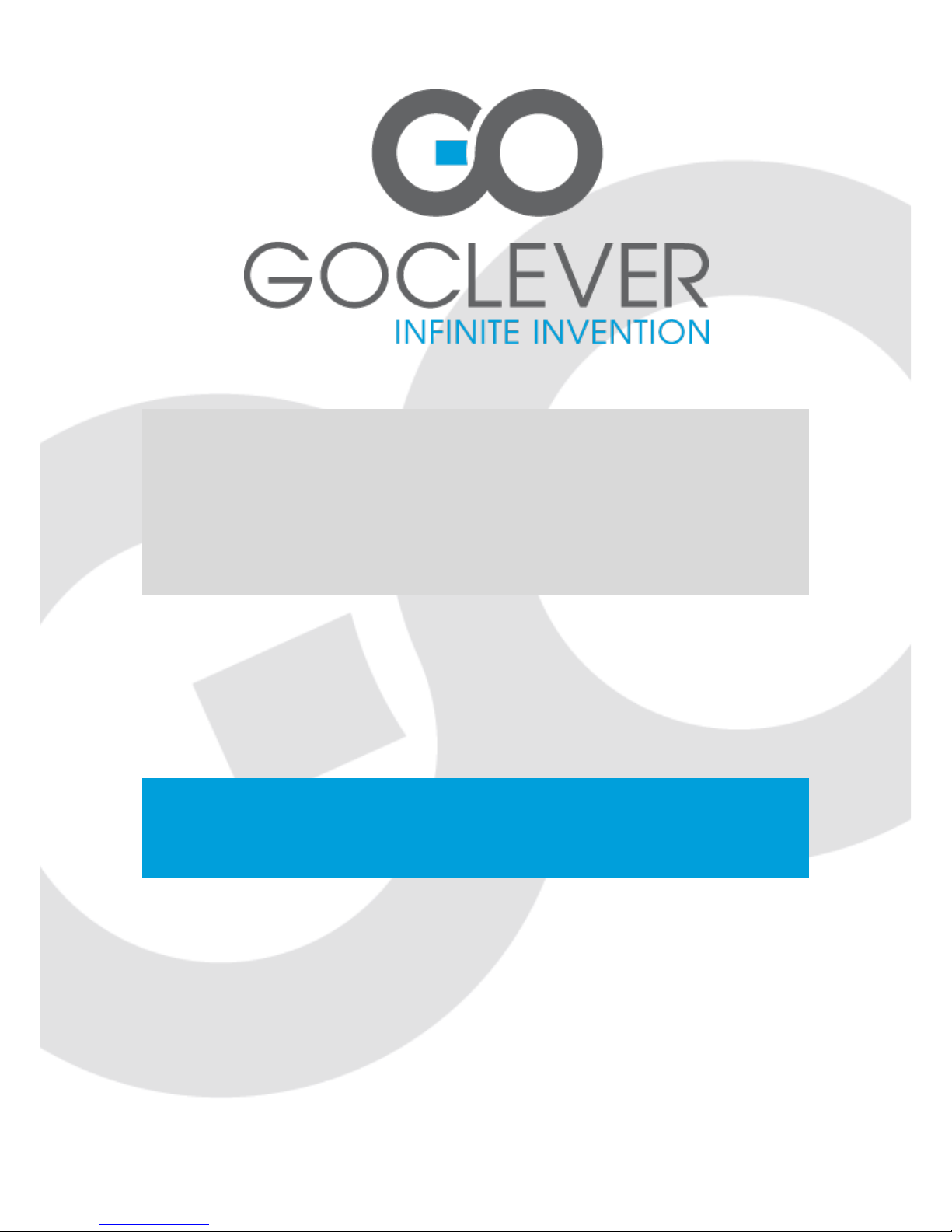
Android TV 500
INSTRUKCJA OBSŁUGI
OWNER’S MANUAL
ODWIEDŹ NASZĄ STRONĘ
WWW.GOCLEVER.COM
ABY ZAPOZNAĆ SIĘ Z INNYMI PRODUKTAMI TAB, NAVIO, DVR, DVB-T
Przed skorzystaniem z urządzenia zapoznaj się z niniejszą instrukcją obsługi
oraz zachowaj ją na przyszłość
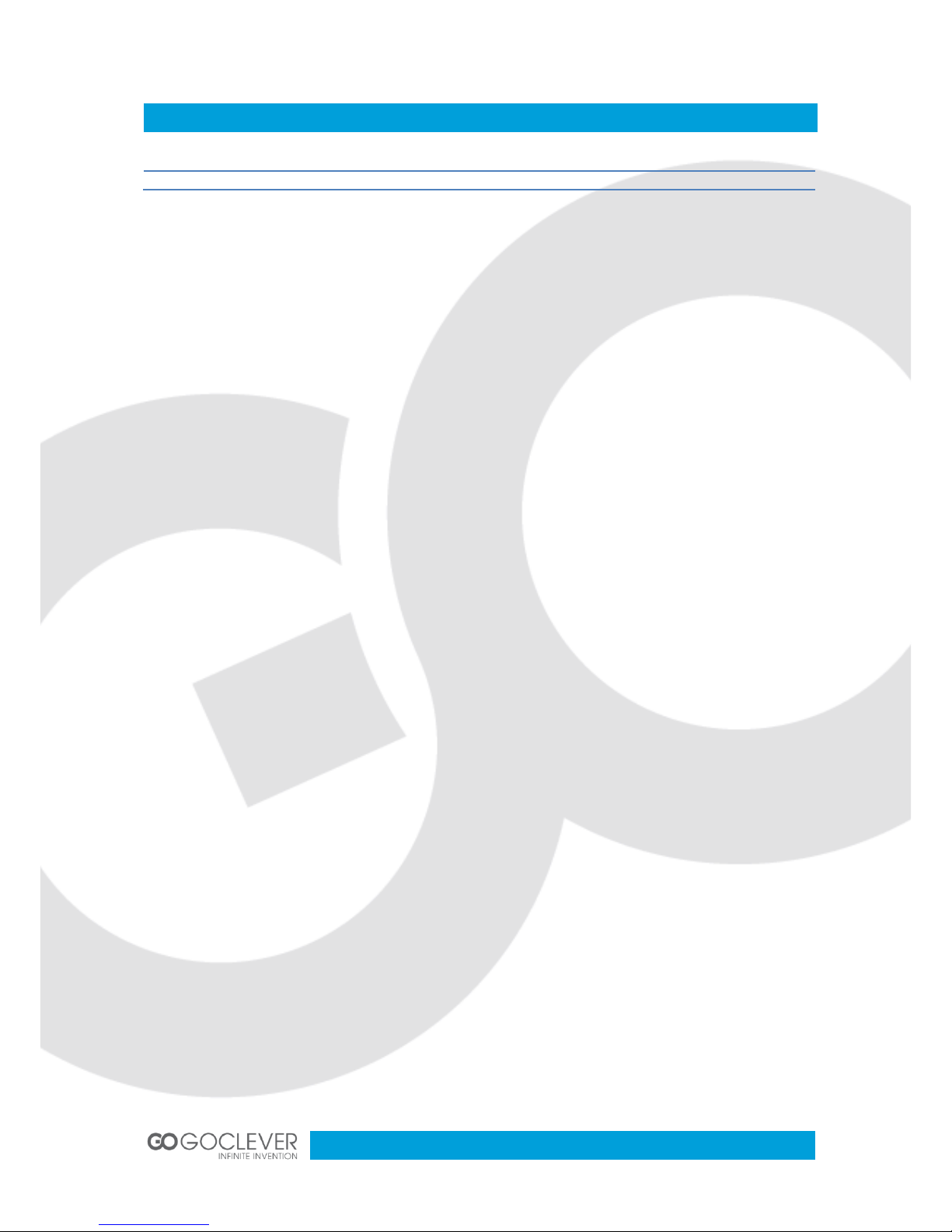
2
Spis treści / Contents
Polski
3
English
19
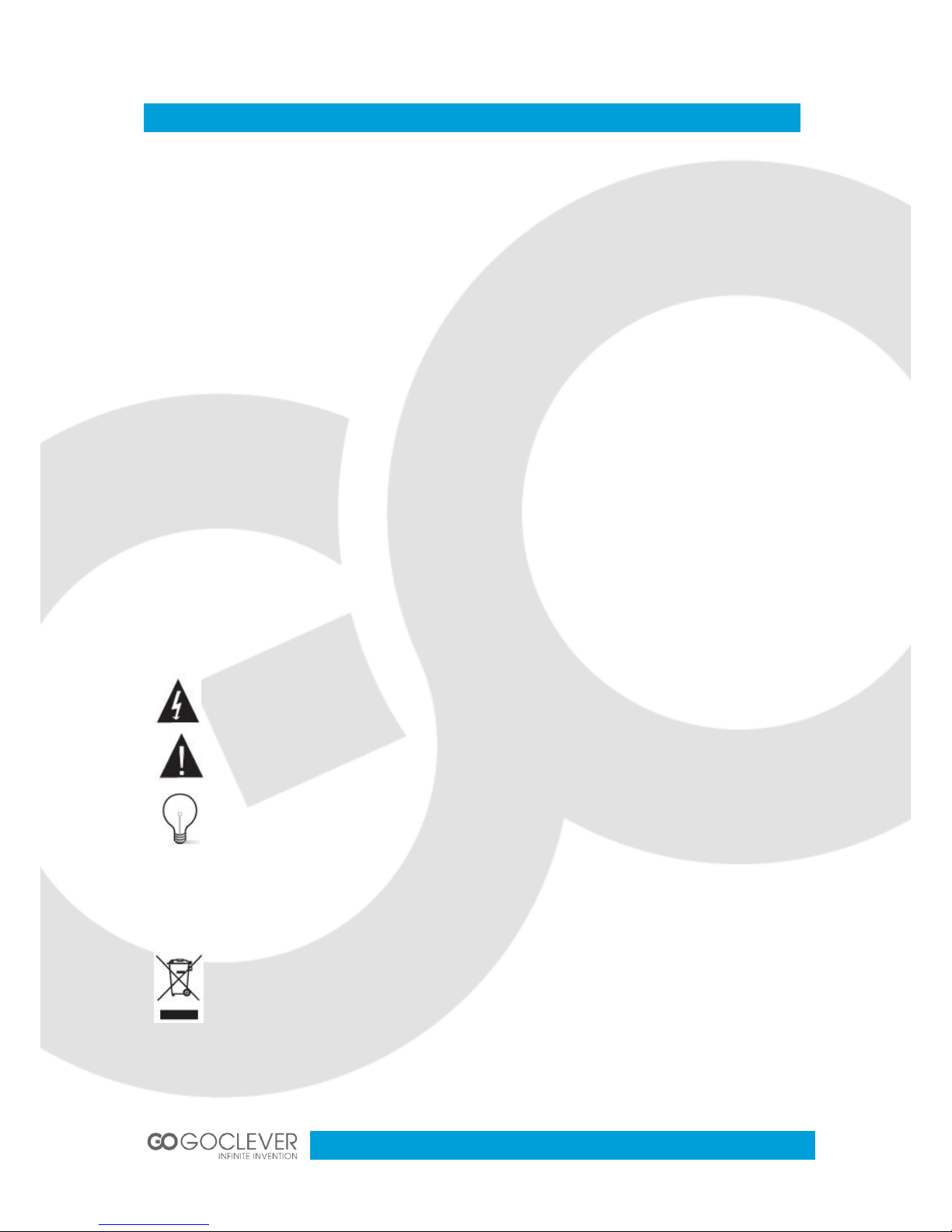
3
Przeczytaj i zachowaj niniejszą instrukcję.
Nie zdejmuj osłony urządzenia. Wewnątrz nie znajdują się części mogące zostać
naprawione przez użytkownika. Wszelkie naprawy powinny być wykonywane przez
serwisanta.
Chroń urządzenie przed kontaktem z wodą i wilgocią, aby uniknąć porażenia prądem.
Nie stawiaj na urządzeniu szklanek, wazonów itp.
Chroń urządzenie przed bezpośrednim działaniem promieni słonecznych. Nie
umieszczaj urządzenia blisko grzejników, pieca itp.
Nie zasłaniaj otworów wentylacyjnych w urządzeniu. Nie umieszczaj urządzenia na
sofach, poduszkach lub innych podobnych materiałach.
Nie umieszczaj urządzenia na niestabilnych podłożach takich jak stojaki czy trójnogi.
Urządzenie może spaść i spowodować wypadek.
Używaj tylko i wyłącznie oryginalnego zasilacza. Używanie innego zasilacza niż
oryginalny będzie skutkować natychmiastową utratą gwarancji.
Jeżeli urządzenie nie jest używane, odłącz je od gniazdka.
Zwróć uwagę na odpowiednie składowanie baterii – dbaj o środowisko.
Uwaga: Bateria (lub baterie, akumulator) nie powinna zostać wystawiana na
bezpośrednie działanie promieni słonecznych, ognia lub innego źródła ciepła.
Uwaga: Zbyt głośny dźwięk ze słuchawek może spowodować problemy ze słuchem.
Uwaga: Używaj tylko i wyłącznie oryginalnych części/akcesoriów dostarczonych
przez producenta. Produkt wyposażony jest w oryginalny zasilacz.
Symbol oznaczający niebezpieczne napięcie elektryczne mogące spowodować
porażenie prądem.
Symbol oznaczający ważne instrukcje konserwacji lub obsługi dotyczące
urządzenia.
UWAGA:
Jeżeli urządzenie znajdzie się w zasięgu działania pola elektrostatycznego, może
działać niewłaściwie i musi zostać uruchomione ponownie przez użytkownika.
Urządzenia magazynujące USB powinny być podłączane do urządzenia
bezpośrednio. Nie używaj kabli przedłużających USB, aby zapobiec uszkodzeniu
transferu danych.
Symbol oznaczający zakaz składowania urządzenia z innymi odpadami na terenie
UE.
Aby zapobiec zagrożeniu dla ludzi oraz środowiska, oddaj urządzenie do
odpowiednich punktów recyklingu. Możesz zgłosić się do producenta lub
sprzedawcy w celu oddania urządzenia na recykling.
Zasady bezpiecznego korzystania z urządzenia
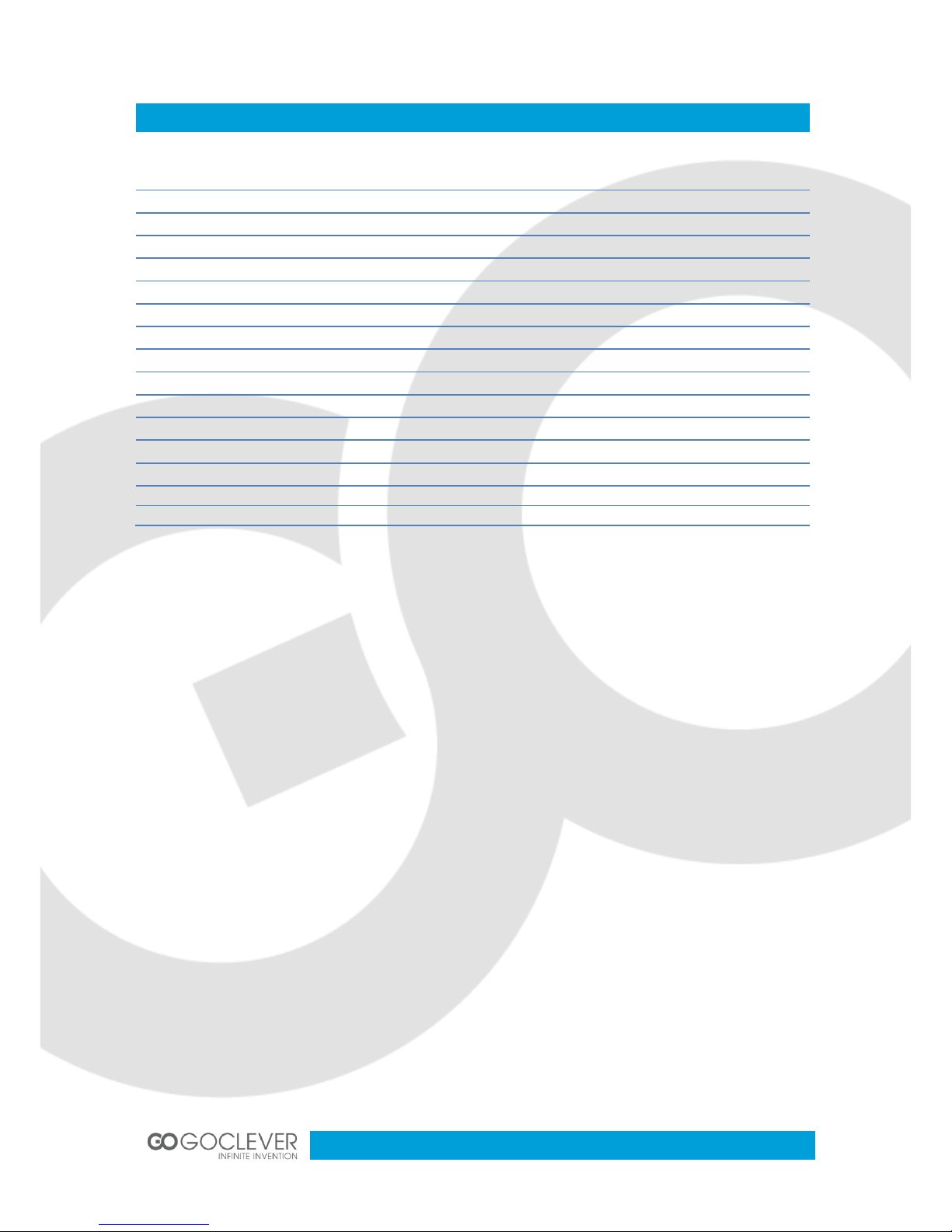
4
Spis treści
Przedni i tylny panel
5
Pilot zdalnego sterowania
6
Połączenia
9
Obsługa oprogramowania
10
1. Menu (ekran Home)
10
2. Aplikacje
10
3. Muzyka
13
4. Zdjęcia
14
5. Wideo
14
6. Eksplorator plików
15
7. Przeglądarka internetowa
15
8. Ustawienia
16
9. Funkcje DVB-T
16
Specyfikacja
18
Warunki gwarancji
37
Karta gwarancyjna
39
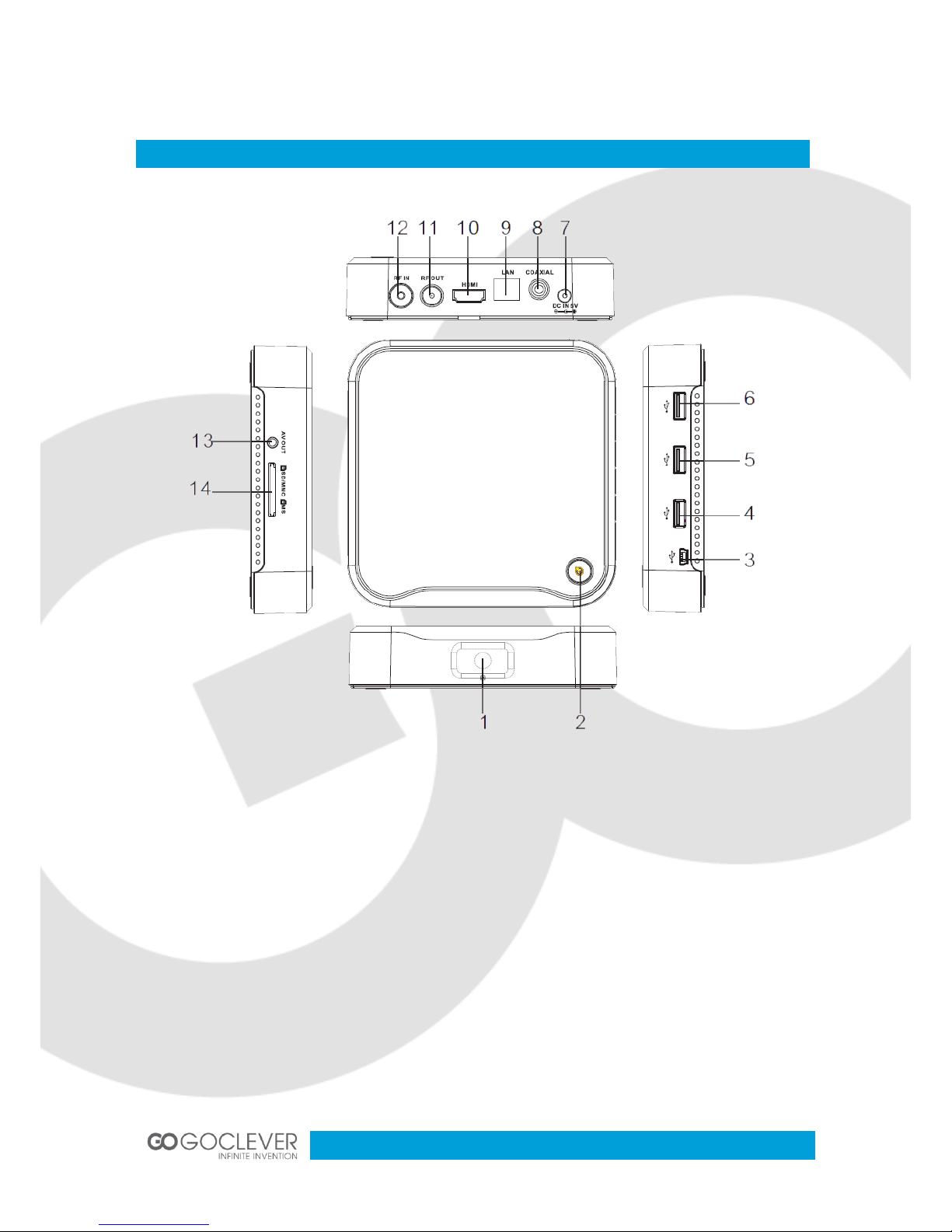
5
Przedni i tylny panel
1. Czujnik zdalnego sterowania: Używany do otrzymywania sygnału z pilota.
2. Przycisk zasilania: Włącz urządzenie lub przełącz je na tryb oczekiwania.
3. Port Mini USB oraz OTG (On-The-Go): Pozwala urządzeniu na pracę jako sprzęt
peryferyjny komputera.
4, 5, 6. Port USB: Umożliwia podłączenie zewnętrznych dysków USB,
przenośnych HDD, cyfrowych odtwarzaczy wideo/Mp3, myszy, telefonu komórkowego itp.
7. Wejście zasilania 5V: Umożliwia podłączenie zasilacza 5V.
8. Gniazdo kabla koncentrycznego: Umożliwia podłączenie systemu Surround.
9. Ethernet LAN RJ45: Interfejs 10/100M Ethernet, połączenie lokalnej sieci (LAN).
10. Wyjście HDMI: Umożliwia połączenie z urządzeniem obsługującym obraz HD.
11. Wejście RF: Umożliwia podłączenie zewnętrznej anteny.
12. Wyjście RF: Umożliwia obejście pętli RF poprzez sygnał do twojego telewizora lub
innego urządzenia wyświetlającego obraz.
13. Wyjście AV: Wyjście sygnału audio/wideo (CVBS) oraz znalowego sygnału audio,
dostępne tylko przy następujących ustawieniach - Ustawienia> Wyświetlanie> Tryb wyjścia
480i lub 576i.
14. Czytnik kart: SD/MMC/MS, czytnik 3 w 1.
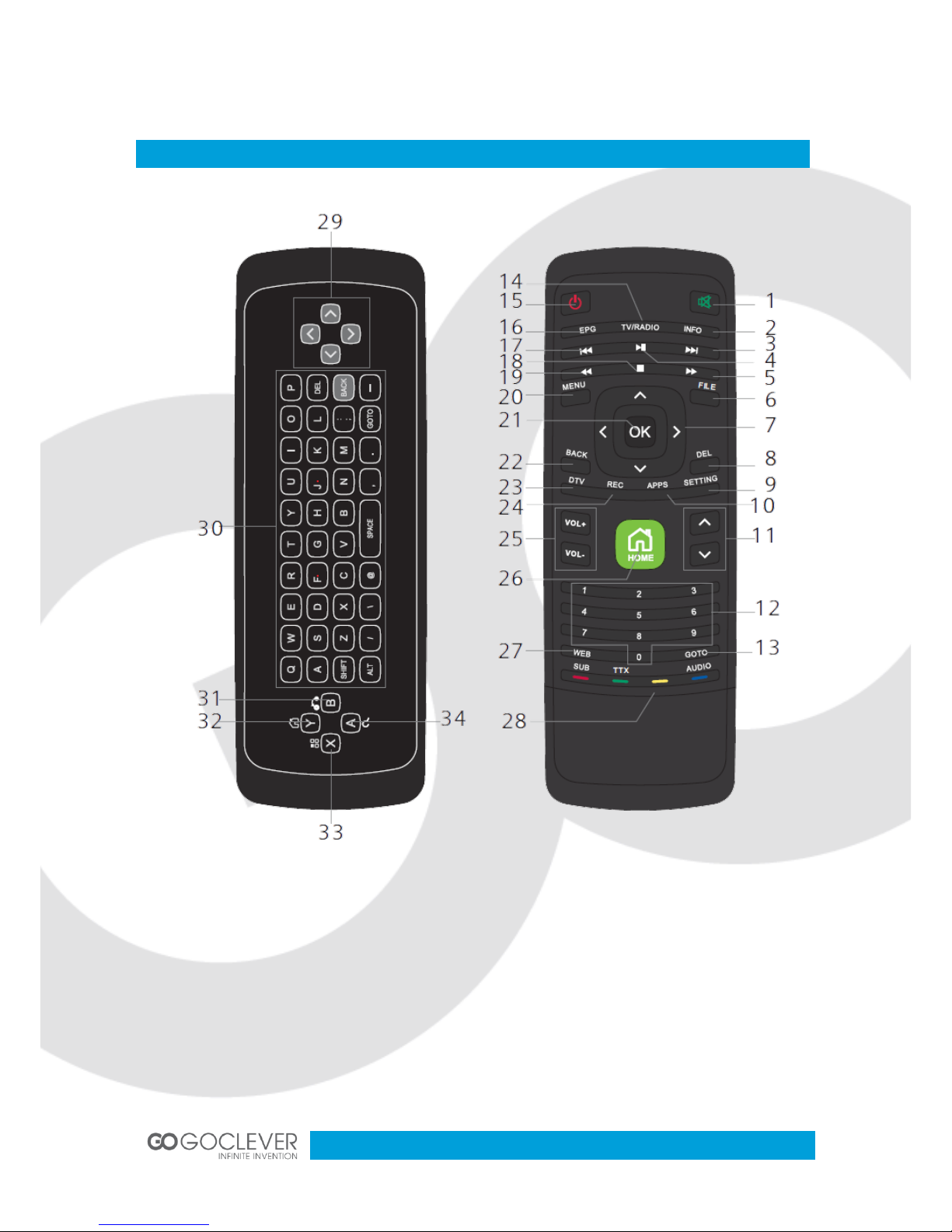
6
Pilot zdalnego sterowania
1. WYCISZENIE: Wyłącz/włącz dźwięk.
2. INFO: Wyświetl informacje na temat oglądanego kanału.
3. Przejdź do następnego odtwarzania lub kanału TV/radio.
4. Wstrzymaj aktualne odtwarzanie lub kanał TV/radio, wciśnij ponownie, aby kontynuować
odtwarzanie.
5. Szybkie przewijanie odtwarzania w przód.
6. PLIK: Skrót do eksploratora plików. Dostępne tylko na ekranie Home.
7. Przesuwanie kursora na ekranie menu lub przełączanie kanałów w trybie DTV.
8. DEL: Usuń jeden wpisany symbol. Odpowiednik klawisza Backspace na klawiaturze PC.
9. USTAWIENIA: Wejście do menu ustawień. Dostępne tylko na ekranie Home.
10. APLIKACJE: Skrót umożliwiający dostęp do zainstalowanych aplikacji. Dostępne tylko
na stronie Home.

7
11. Zmiana kanałów w trybie DTV.
12. 0-9: Wpisywanie wartości liczbowych w menu lub numeru kanału w trybie DTV.
Umożliwia także pisanie przy pomocy słownika T-9.
13. IDŹ DO: Przejdź do pożądanej witryny sieci Web po wpisaniu jej adresu.
14. TV/RADIO: Przełącz pomiędzy kanałami TV/radio
15. TRYB CZUWANIA: Przełącz pomiędzy trybem czuwania i trybem aktywnym. Jeżeli
przytrzymasz przycisk przez 5 sekund, urządzenie natychmiast przejdzie w tryb czuwania.
16. EPG: Wyświetla informacje o wyświetlanym kanale oraz informacje o następnych
programach.
17. Przejdź do poprzedniego kanału TV/radiol.
18. Zatrzymaj odtwarzanie lub zatrzymaj nagrywanie w trybie DTV.
19. Szybkie przewijanie w przód podczas odtwarzania.
20. MENU: Wyświetla menu.
21. OK: Uruchom podświetloną funkcję w menu lub wyświetl listę kanałów w trybie DTV.
22. WSTECZ: Powrót do poprzedniego menu lub poprzedniego kanału telewizyjnego w
trybie DTV.
23. DTV: Skrót do odbioru cyfrowej telewizji. Dostępne tylko na ekranie Home.
24. REC: Natychmiast rozpoczyna nagrywanie programu.
25. Vol+ / Vol-: Zwiększenie/zmniejszenie poziomu głośności.
26. HOME: Wejście na ekran Home.
27. WEB: Skrót do strony wyszukiwarki. Dostępne tylko na ekranie Home.
28. KOLOROWE PRZYCISKI: Obsługa różnych funkcji w trybie DTV.
CZERWONY: Zmiana języka napisów dialogowych.
ZIELONY: Wyświetlanie teletekstu.
NIEBIESKI: Zmiana języka audio.
29. Przesuwanie kursora w menu.
30. Klawiatura: Wpisywanie znaków w menu oraz podczas przeglądania sieci.
31. WEB: Skrót do strony wyszukiwarki.
32. HOME: Wyświetla ekran Home.
33. MENU: Wyświetla menu w zależności od aplikacji/podświetlonego elementu.
34. OK: Akcja.
Opcje Audio/Napisy/Teletekst są dostępne tylko w trybie DTV. Zależy to też jednak
od dostarczyciela sygnału cyfrowego.
Niektóre przyciski dostępne są tylko na ekranie Home.
Niektóre przyciski dostępne są tylko w trybie DTV.
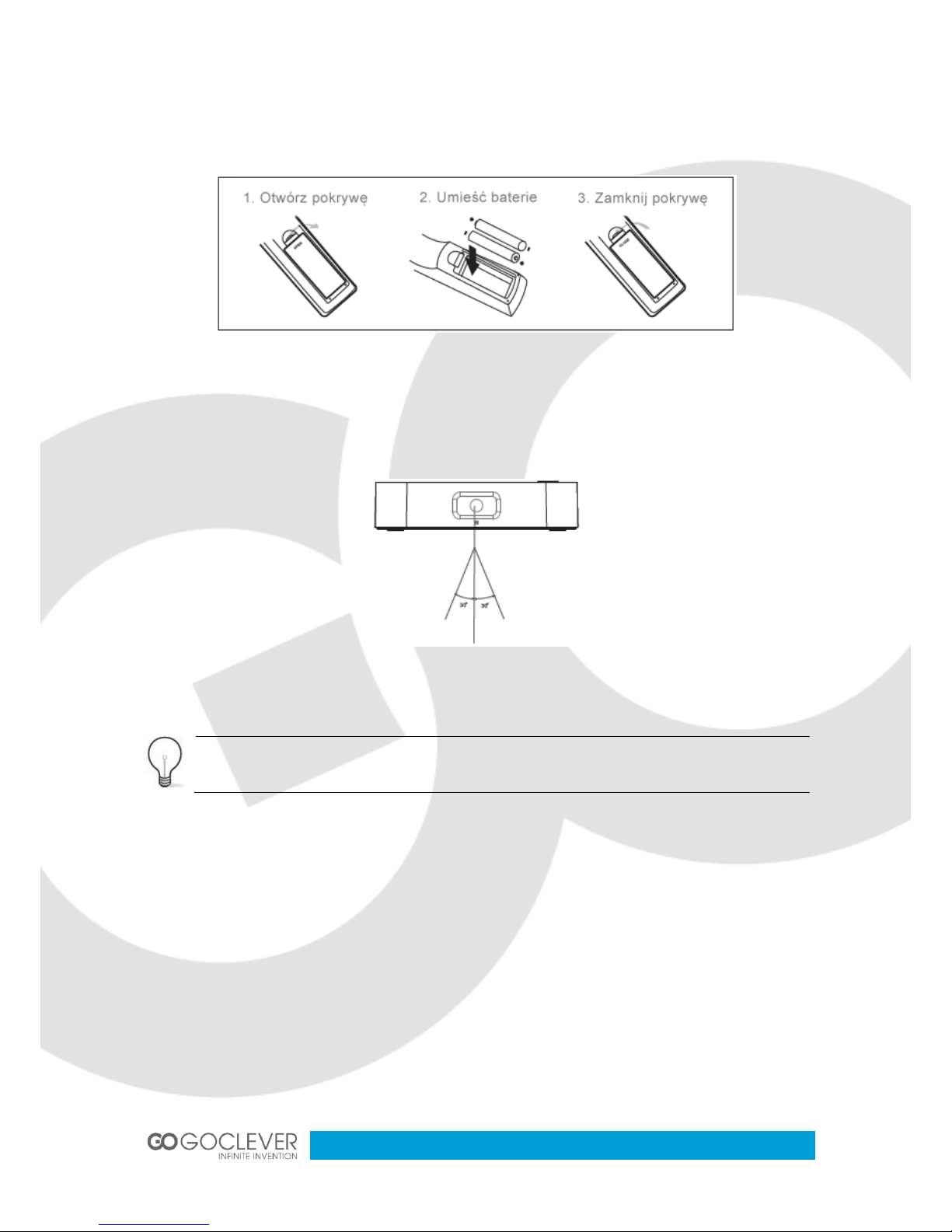
8
Instalacja baterii w pilocie zdalnego sterowania
Zdejmij pokrywę baterii z pilota zdalnego sterowania i umieść 2 baterie typu AAA.
Używanie pilota zdalnego sterowania
Aby użyć pilota zdalnego sterowania, wyceluj nim w urządzenia z odległości nie większej niż
7 metrów oraz pod kątem nie większym niż 60 stopni.
Pilot zdalnego sterowania nie zadziała, jeżeli przedstawiona ścieżka będzie zablokowana.
Promienie słoneczne lub bardzo jasne światło mogą zmniejszyć czułość pilota.
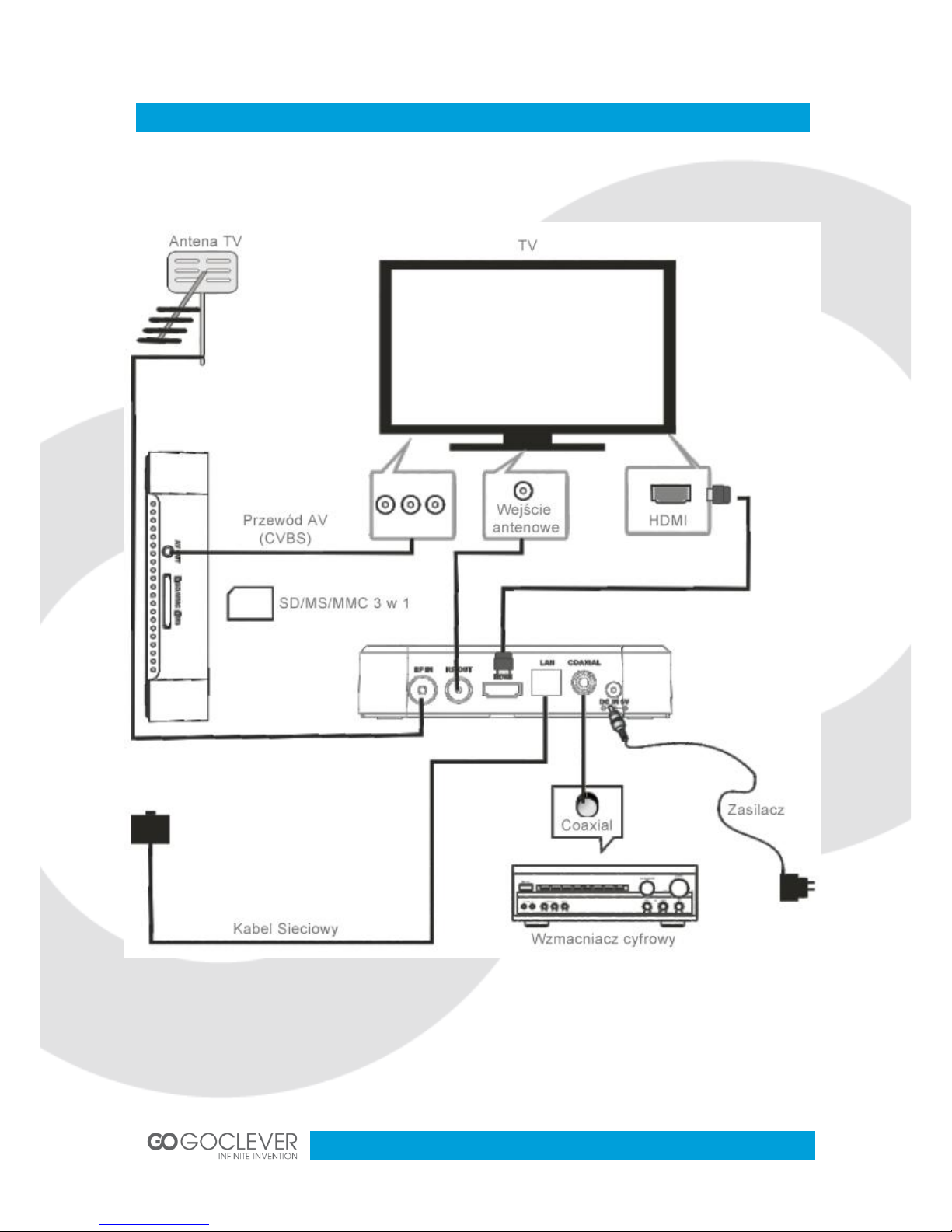
9
Połączenia

10
Obsługa oprogramowania
1. Menu (ekran Home)
Powyższe menu wyświetla następujące elementy:
Aplikacje, muzykę, obrazy, filmy, przeglądarkę plików, przeglądarkę internetową, ustawienia
oraz DVB.
Ważne: Użytkownik może wybrać daną aplikację używając przycisków kursora na pilocie
oraz przycisku OK. Dostęp do aplikacji można także uzyskać za pomocą innych klawiszy:
WEB – Przeglądarka internetowa
APP – Dostęp do aplikacji
SETTING – Dostęp do menu ustawień
VIDEO – Dostęp do odtwarzacza wideo
MUSIC – Dostęp do odtwarzacza muzyki
PICTURE – Dostęp do przeglądarki obrazów
FILE – Dostęp do przeglądarki plików
DTV – Uruchomienie trybu DTV
2. Aplikacje
Będąc na ekranie Home, wciśnij przycisk APP na pilocie, aby otworzyć wybór
zainstalowanych aplikacji.

11
2.1 Zainstalowane aplikacje systemowe
Aplikacje zainstalowane na systemie:
Internetowe: Przeglądarka, wyszukiwarka, rozrywka, wiadomości, zakupy, społeczne, sport,
pogoda, mapy, muzyka i inne.
Odtwarzacz muzyki
Przeglądarka obrazów
Odtwarzacz wideo
Przeglądarka plików
Przeglądarka Google
Ustawienia systemowe
Instalator aplikacji zewnętrznych
Instalator DVB umożliwiający oglądanie cyfrowej telewizji
Kalendarz Google
Pobieranie plików poprzez menedżera Google
Klient poczty elektronicznej
Wyszukiwarka Google
Aktualizator systemu
PPPoE (opcjonalnie, protokół używany przy dostępie do sieci)
RemoteIME 2.0 (opcjonalnie): aplikacja umożliwiająca zdalne sterowanie odbiornikiem
poprzez telefon komórkowy. Aby aplikacja działała poprawnie, wymagane jest
zainstalowanie tej samej aplikacji na telefonie komórkowym.
Network (opcjonalnie): aplikacja umożliwiająca odtwarzanie cyfrowych mediów
współdzielonych z komputerem osobistym poprzez sieć bezprzewodową lub przewodową.
Współdzielenie mediów z komputerem z zainstalowanym systemem Windows XP
1) Uruchom usługę odnajdywania SSDP: Start > Ustawienia > Panel Sterowania >
Narzędzia Administracyjne > Usługi > Odnajdywanie SSDP
2) Dodaj składnik systemu UPnP: Start > Ustawienia > Panel Sterowania > Dodaj/usuń
programy > Dodaj/Usuń Składnik Windows > Usługi sieciowe > Interfejs Użytkownika
UPnP + Odnajdywanie Bramy Internetowej
3) Udostępnij wybrane pliki z muzyką, obrazami i wideo, jeżeli twoje urządzenie nie może
odnaleźć komputera, sprawdź:

12
- Czy urządzenia są w tym samym segmencie adresu IP lub w tej samej grupie roboczej
- Czy możesz uzyskać dostęp do folderów udostępnianych przez inny komputer
- Włącz konto użytkownika „Gość” i nie stosuj żadnego hasła (Start > Uruchom > w
puste pole wpisz gpedit.msc > Konfiguracja Komputera > Ustawienia Systemu Windows
> Ustawienia Zabezpieczeń > Zasady Lokalne > Opcje Zabezpieczeń > Konta: Stan
Konta Gościa > Włączony
- Usuń konto użytkownika „Gość” (Start > Uruchom > w puste pole wpisz gpedit.msc >
Konfiguracja Komputera > Ustawienia Systemu Windows > Ustawienia Zabezpieczeń >
Zasady Lokalne > Przypisywanie Praw Użytkownika > Odmów dostępu do tego
komputera z sieci
Współdzielenie mediów z komputerem z zainstalowanym systemem Windows 7
1) Udostępnij wybrane pliki z muzyką, obrazami i wideo
2) Kliknij folder który chcesz udostępnić i przenieś go do Folderu Publicznego lub
publicznego podfolderu
- Jeżeli nie włączyłeś dostępu do Folderu Publicznego, włącz Panel Sterowania >
Centrum Sieci i Udostępniania > Zmień zaawansowane ustawienia udostępniania >
Udostępnianie Folderu Publicznego > Włącz Udostępnianie. Przed zamknięciem okna
zapisz zmiany.
Po skonfigurowaniu współdzielenie mediów z komputerem, możesz uruchomić aplikację
Network w celu wyszukania dostępnych zasobów.
Jeżeli uruchamiasz tę opcję po raz pierwszy lub zmieniłeś tryb wyszukiwania, zobaczysz
menu wyszukiwania. Jeżeli nie widzisz udostępnionych folderów jak przedstawiono na
obrazku poniżej, musisz ręcznie wpisać adres IP, nazwę użytkownika i hasło.

13
Funkcje przycisków na pasku menu (od lewej do prawej):
Powrót do ekranu Home.
Wyszukaj i pokaż listę wszystkich udostępnianych folderów
Pokaż listę zaznaczonych folderów
Sortuj według nazwy
Powrót do poprzedniego folderu
Wyświetl jako miniatury lub jako lista
Pomoc dla wszystkich ikon
2.2 Instalacja aplikacji
- Zainstaluj plik *.apk z zewnętrznej pamięci poprzez App Installer
- Pobieraj i instaluj aplikacje w Android Market lub w innym sklepie z aplikacjami
2.3 Usuwanie aplikacji
Wejdź w Ustawienia aplikacji, wybierz Aplikacje > Zarządzaj aplikacjami > Nazwa Aplikacji >
Usuń
3. Muzyka
Podświetl funkcję Music na ekranie Home lub wciśnij przycisk MUSIC, aby wejść do
odtwarzacza muzyki. Wybierz urządzenie lub ścieżkę, gdzie znajdują się pliki muzyczne.
Wciśnij przycisk MENU, aby wyświetlić pasek przycisków:

14
Uwaga: wszystkie funkcje paska przycisków dostępne są także na pilocie zdalnego
sterowania (patrz strona 5)
4. Zdjęcia
Podświetl funkcję Picture na ekranie Home lub wciśnij przycisk PICTURE, aby wejść do
przeglądarki obrazów. Wybierz urządzenie lub ścieżkę, gdzie znajdują się pliki graficzne.
Wciśnij przycisk MENU, aby wyświetlić pasek przycisków:
5. Wideo
Podświetl funkcję Video na ekranie Home lub wciśnij przycisk VIDEO, aby wejść do
odtwarzacza wideo. Wybierz urządzenie lub ścieżkę, gdzie znajdują się pliki wideo.
Wciśnij przycisk MENU, aby wyświetlić pasek przycisków:

15
6. Eksplorator plików
Podświetl funkcję File Browser na ekranie Home lub wciśnij przycisk FILE, aby wejść do
przeglądarki plików. Wybierz urządzenie lub ścieżkę, gdzie znajdują się pożądane pliki.
Użytkownik może przeglądać obrazy, odtwarzać muzykę, filmy lub edytować pliki.
Funkcje przycisków na pasku menu (od lewej do prawej):
Powrót do ekranu Home
Tryb zaznaczania/otwierania
Tryb edycji: Wytnij/Kopiuj/Wklej/Usuń
Tryb sortowania: według nazwy/daty/rozmiaru
Powrót do poprzedniego folderu
Wyświetl jako miniatury
Pomoc
Zamknij
7. Przeglądarka internetowa
Istnieję 3 sposoby na dostęp do przeglądarki internetowej:
- Podświetlenie funkcji Web na ekranie Home i wciśnięcie przycisku OK.
- Podświetlenie funkcji App na ekranie Home, wciśnięcie przycisku OK., wybranie aplikacji
Google Browser
- Wciśnięcie przycisku Web na pilocie zdalnego sterowania
Po wciśnięciu przycisku OK. w pasku adresu, ukaże się klawiatura ekranowa. Przycisk
MENU pozwala przełączyć się na pasek podpowiedzi w trakcie wpisywania adresu. Po
wpisaniu adresu przycisk MENU służy do przywoływania paska zadań, który umożliwia
kolejno otwarcie nowego okna, obsługę zakładek, obsługę okna, odświeżenie witryny,
włączenie opcji (rozmiar czcionki, czyszczenie pamięci, typ przeglądarki)

16
8. Ustawienia
Wciśnij przycisk Ustawienia w Głównym menu, by dostać się do ustawień.
8.1 Sieci zwykłe i bezprzewodowe - Połączenia bezprzewodowe i przewodowe
8.2 Ethernet – Ustawienia lokalnej sieci, typu sieci, adresu IP/DNS
8.3 Dźwięk – Dostosowanie głośności
8.4 Wyświetlacz – Ustawienia obrazu:
HDMI: 480i,480p,576i,576p,720p,1080i,1080p
CVBS: 480i, 576i
Możliwa jest szybka zmiana pomiędzy trybem HDMI a CVBS bez konieczności
ponownego uruchamiania systemu
8.5 Aplikacje- Usuwanie aplikacji, sprawdzanie stanu danej aplikacji
8.6 Konta i synchronizacja – Synchronizacja konta Google
8.7 Zabezpieczenia – Tworzenie kopi zapasowej, przywracanie ustawień fabrycznych
(UWAGA: Przywrócenie ustawień fabrycznych spowoduje usunięcie wszelkich
zainstalowanych aplikacji)
8.8 Karty SD i pamięci – Informacje o kartach pamięci
8.9 Language & keyboard – Ustawienia języka i klawiatury
8.10 Dostępność – Test systemu
8.11 Data i czas – Ustawienia daty i godziny
8.12 O urządzeniu – Informacje o systemie i urządzeniu
9. Funkcje DVB-T
9.1 Instalacja DVB
Możesz zaktualizować pakiet DVB. W tym celu przejdź w menu aplikacji (Applications) i wybierz
DVBInstaller, który kolejno zainstaluje potrzebne aplikacje (DVBEpgBookManage,
DVBProgramManage, DVBEpg, DVBPlayer, DVBScan, DVBService). Po zainstalowaniu jednej
aplikacji pozwól na instalację kolejnej klikając przycisk Done na ekranie.
9.2 Odtwarzacz DVB
Aby uruchomić DVB wciśnij przycisk DTV na pilocie zdalnego sterowania. Możesz także wybrać
tę funkcję na ekranie Home. Jeżeli uruchamiasz funkcję DTV po raz pierwszy, zostaniesz
poproszony o pozwolenie uruchomienia automatycznego wyszukiwania kanałów.

17
9.3 Pasek narzędzi
Wciśnij przycisk OK. będąc w trybie DVB, aby przywołać pasek narzędzi, który zawiera takie
funkcje jak: lista kanałów, elektroniczny przewodnik po kanałach telewizyjnych, ustawienia,
menedżer programów, cofanie programów, menedżer Pvr, HIDE.
9.3.1 Channel List – lista kanałów
EPG – wciśnij przycisk EPG na pilocie zdalnego sterowania, aby włączyć elektroniczny
przewodnik po kanałach telewizyjnych, dzięki któremu dowiesz się o nadchodzących
audycjach telewizyjnych
9.3.1 Setting – ustawienia:
Subtitle – napisy dialogowe
Picture Size – proporcje obrazu 4:3,16:9 lub auto
Audio Track – tryb audio, lewy, prawy lub stereo
Channel Search – wyszukiwanie kanałów
Factory data reset – przywrócenie ustawień fabrycznych i usunięcie wszystkich kanałów
Set Password – ustawienie hasła dostępu, domyśle hasło to „1234”
Update system time – aktualizacja czasu systemowego
Select storage device – wybór urządzenia magazynującego
Timeshifting buffering time – ustawienia cofania audycji telewizyjnych w czasie rzeczywistym
Parental rating age – ustawienia kontroli rodzicielskiej
Antenna Power – ustawienia zasilania zewnętrznej anteny
9.3.2 Program Manager – tworzenie/blokowanie grup programów
9.3.3 Timeshifting – funkcja cofania/przewijania w przód/zatrzymywania audycji
telewizyjnych w czasie rzeczywistym
9.3.4 EPG Manager – menedżer elektronicznego przewodnika po kanałach telewizyjnych,
zarządzanie zaplanowanym oglądaniem danych audycji telewizyjnych
9.3.5 Pvr Manager
9.3.6 HIDE – ukryj oglądany obecnie program. Aby anulować operację ukrywania wejdź w
Settings > Channel Search i użyj czerwonego przycisku.
9.4 Inne funkcje
Patrz obsługa pilota zdalnego sterowania, strona 5

18
Specyfikacja
Główne
Procesor
ARM CORTEX A9, 800MHz
System operacyjny
Android 2.3
Pojemność dysku
4GB, możliwość rozbudowy poprzez
zewnętrzne urządzenia USB, SD, HDD
Pamięć systemowa
DDR2 4GB
Wejście/Wyjście
HDMI 1.3
x1, do 1080P
CVBS, Audio L/R
x1 tylko 480i lub 576i
Coaxial Audio
x1
USB
x3
Mini USBOTG
x1
Czytnik kart
SD/MS/MMC 3 w 1
Połączenia
Wbudowane Wi-Fi
802.11 b/g/n
10/100M Ethernet
RJ45
Wejście antenowe
IEC 169-2 żeńskie, zasięg częstotliwości:
VHF(174~230MHz),UHF
(47 0-862 MHz), szerokość pasma:
7/8MHz
Wyjście antenowe
IEC 169-2 męskie
Obsługiwane
formaty plików
Wideo
MKV(H.264 HP), AVI, RM/RMVB, FLV,
MPEG-1/2/4,DAT, MPEG, MPE, MPG,
MP4, M2V, M4V,ISO,TS, VOB, MOV,
3GP, 3GPP, FLC, MTS, M2TS, M3TS,
M4TS, M5TS.
Audio
MP3,WMA,APE,AAC,OGG,AC3,WAV,
OGA,FLAC,ALAC,M4A,RM.
Obraz
JPEG, BMP, GIF, PNG
Oprogramowanie
Zainstalowane Aplikacje
Przeglądarka Google, Flash Player,
Przeglądarka Zdjęć, Odtwarzacz Wideo,
Odtwarzacz Audio, Instalator aplikacji
Specyfikacja może ulec zmianie

19

20
Android TV DVBT
OWNER’S
MANUAL
VISIT OUR WEBSITE
WWW.GOCLEVER.COM
TO SEE MORE PRODUCTS TAB, NAVIO, DVR, DVB-T
Read this manual before installation and use.

21
Please read and keep this Instructions
To reduce the risk of electric shock, do not remove the cover or back. There are no
user-serviceable parts inside. Refer servicing to qualified personnel.
To prevent fire or electric shock hazard, do not expose the unit to rain or moisture.
Do not expose to water (dripping or splashing) and no objects filled with liquids,
such as vases, should be placed on the unit.
Keep the product away from direct sunlight and heat source such as radiators or
stoves.
Do not block the ventilation openings. Slots and openings on the unit are provided
for ventilation. The openings should never be blocked by placing your product on a
cushion, sofa or other similar surface.
Do not place the product on unstable cart, stand, tripod, bracket or table. The unit
may fall, resulting in possible damage or injury.
Only use the AC adapter included with product. Using Any other adapter will void
your warranty.
Unplug the power from the outlet when the unit is not in use.
Attention should be drawn to the environmental aspects of battery disposal.
WARNNING: The battery (battery or batteries or battery pack) shall not be
exposed to excessive heat such as sunshine, fire Or the like.
WARNNING: Excessive sound pressure from earphones Or headphones can
cause hearing loss.
WARNNING: Only use attachments/accessories specified provided by the
manufacturer, the product is supplied by AC adapter, the AC adapter is used as
disconnect device, the disconnect device shall remain readily operable.
The symbol indicates that dangerous voltages constituting a risk of electric shock
are present within this unit.
The symbol indicates that there are important operating and maintenance
instructions in the literature accompanying this unit.
When the apparatus was in electrostatic circumstance, it may be malfunction and
need to reset by user.
The USB memory stick should be plug in the unit directly. USB extension cable
should not be used to avoid failing of data transferring and interference caused.
This marking indicates that this product should not be disposed with other
household wastes throughout the EU. To prevent possible harm to the
environment or human health from uncontrolled waste disposal, recycle it
responsibly to promote the sustainable reuse of material resources.
Safety Information

22
Contents
Front and Rear Panel
22
Remote Control
23
Connections
26
User Operations
27
1. HOME menu
27
2. Application
27
3. Music
30
4. Picture
31
5. Video
31
6. File Brower
32
7. Web Browser
32
8. Setting
33
9. DVB-T Operations
34
Specification
36

23
Front and Rear Panel
1. REMOTE CONTROL Sensor: Used to receive the signal from the remote controller.
2. STANDBY button: Switch between standby and operation mode.
3. Mini USB Jack with OTG (On-The-Go): allows this box act as a
peripheral USB device of a computer.
4,5,6 USB Jack: Connects to external USB devices such as USB flash drive,
mobile HDD digital audio/video players, mobile phone ,mouse, keyboard etc.
7. DC IN 5V: Connects to external +5V power supply adapter.
8. COAXIAL: Connects to a coaxial socket on your surround sound system.
9. Ethernet LAN RJ45: 10/100M Ethernet interface for local Network connection.
10. HDMI Output: Connects to HDTV for HD video input.
11. RF IN: This socket connects to your external aerial.
12. RF OUT: This socket will bypass the RF loop through signal to either
your TV or another video system.
13. AV Output: Outputs composite video signal(CVBS) and analog audio
L/R signal, only available when set Setting->Display->Output mode to
480i or 576i.
14. CARD READER Slot: SD/MMC/MS 3 in 1 card slot.

24
Remote Control
1. MUTE: Turn the sound off, press again to restore the sound.
2. INFO: Display information of the channel being viewed.
3. Go to next playback or TV/Radio channel.
4. Pause the current playback or TV/Radio channel, press again to
resume normal play.
5. Fast backward a playback.
6. FILE: Shortcut to the file browser to browser the files.
* only available in home page.
7. Move cursors in on-screen menu, or use to change channels in
DTV mode.
* Also referred to Up/Down/Right/Left throughout the manual.
8. DEL: Delete one digit or character during typing, just like the Backspace
of PC keyboard.

25
9. SETTING: Enter the menu in which user can configure the system settings.
*only available in home page.
10. APPS: Shortcut to the applications installed inside the box.
* only available in home page.
11. Used to change channels in DTV mode.
12. 0-9: Enter value in on-screen menu or channel number in DTV mode.
Or for smart typing in built-in T9 input method.
13. GOTO: Enter the specified webpage directly after finished the typing by soft keyboard.
14. TV/RADIO: Switch between TV and Radio channels.
15. STANDBY: Switch between standby and operation mode. The box
will go to standby forcedly if you keep hold of this button in operation mode for more than 5
seconds.
16. EPG: Display information of the channel being viewed and what's on next.
17. Go to previous or TV/Radio channel.
18. Stop the current playback, or stop the current recording in DTV mode.
19. Forward during a playback.
20. MENU: Display on-screen menu depends on the applications, or switch
the focus item in the Search Engine tool bar.
21. OK: Activates the highlighted menu item, or displays channel list In DTV mode.
22. BACK: Returns to previous menu screen or recall previous channel In DTV mode.
23. DTV: Shortcut to the digital television broadcasting.
* only available in home page.
24. REC: Record the program instantaneously.
25. Vol+ / Vol-: Increase/decrease volume.
26. HOME: Enter the home page.
27. WEB: Shortcut to the search engine page.
* only available in home page.
28.COLOR KEYS(RED/GREEN/YELLOW/BLUE):Operate different
functions in DTV mode.
SUB(RED) : Switch subtitle language in Multilanguage case.
TTX(GREEN) : Display the teletext in Multilanguage case.
AUDIO(BLUE) : Switch audio languages in Multilanguage case.
29. : Move cursors in on-screen menu.
30. Keyboard: for typing in on-screen menu or in web surfing.
31. WEB: Shortcut to the search engine page.
32. HOME: Enter the home page.
33. MENU: Display on-screen menu depends on the applications, or switch the focus.
34. OK: Activates the highlighted menu item, or displays channel list in
DTV mode.
AUDIO/SUB/TTX only available in DTV mode, but still depends on
broadcaster.
some hotkeys are only available in home page.
some hotkeys are only available in DTV mode.

26
Installing the Batteries
Remove the battery cover from the Remote Control and put 2xAAA size batteries inside the
compartment. The diagram inside the Battery Compartment shows the correct
way to install the batteries.
Using the Remote Control
To use the Remote Control, point it towards the front of the IP Box. The Remote Control has
a range of up to 7 meters from the IP Box at an angle of up to 60 degrees.
The Remote Control will not operate if its path is blocked.
Sunlight or very bright light will decrease the sensitivity of the Remote
Control.

27
Connections

28
User Operations
1. HOME menu
This menu displays all the common items inside the box:
Application, Music, Picture, Movie, File Browser, Web Browser, Setting, DVB.
Note: The user can select applications by cursor buttons and open it by OK
button, the user also can pressed below hotkeys in home page:
Enter Web Browser by pressing WEB hotkey,
Enter Applications interface by pressing APP hotkey,
Enter the system Setting menu by pressing SETTING hotkey,
Enter Video player by pressing VIDEO hotkey,
Enter Music player by pressing MUSIC hotkey
Enter Picture browser by pressing PICUTURE hotkey,
Enter File Browser by pressing FILE hotkey,
Enter DTV viewing by pressing DTV hotkey,
2. Application
Press APP hotkey or select App item in home page to enter the APP menu.
The user will see all the applications installed inside the box like below:

29
2.1 System built-in Applications
These applications including, but not limited to the following: Websites: it collected the
websites include: Browser, Search, Entertaining, News, Shopping, Social, Sports, Weather,
Maps, Music and so on.
MusicPlayer: for music playback
PicturePlaye : for picture browser
VideoPlayer: for movie playback
FileBrowser: for file browser
Browser: Google browser
Setting: System settings
AppInstaller: external application installation
DVBInstaller: install the DVB player application for DTV viewing.
Calendar: Google calendar
Clock: Google clock
Downloads: Google download management
Email: Email client
Search: Google quick search engine
Upgrade: System upgrade
PPPoE(Optional): point-to-point protocol over Ethernet, broad band dialer
RemoteIME2.0 (Optional): application which support using Android mobile phone to remote
control this IP box. But you need install the same RemoteIME application on your mobile
phone
Network (Optional): make this IP box play the digital media which shared by PC, the
precondition is both PC an IP box are connected to a wired or wireless home network.
A Share media on Windows XP
1) Enable SSDP Discovery Service: Start -> Setting -> Control Plane ->
Administrative Tools-> Service -> SSDP Discovery Service
2) Add UPnP Windows Component: Start -> Setting -> Control Plane -> Add
or Remove Program -> Add/Remove Windows Component -> Network
Service -> UPnP User Interface + Internet Gateway Discovery
3) Share the folders which have music, pictures, movies, if your IP box don't

30
find the available PCs in the network, please check:
* They are in the same IP address segment, or the same workgroup,
* If you can access the PC shared folder by another computer,
Enable and give the guest account a blank password (computer
management: users and groups), then gpedit.msc -> Computer
Configuration -> Windows Settings -> Security Settings -> Local Policies ->
Security Options -> Accounts: Guest account status: enabled
* Remove Guest account in gpedit.msc -> Computer Configuration ->
Windows Settings -> Local Policies -> User Rights Assignment -> Deny
access to this computer from the network
B Share media on Windows 7
1) Share the folders which have music, pictures, movies,
2) Click the folder you want to share and drag it to the Public folder or Public subfolder
window you opened and drop the folder into it.
* If you haven't enabled access to the Public folders for users on your network, Click the
Control Panel Network and Sharing Center Change advanced sharing settings. You can
enable access to the Public folders here. Look to the “Public folder sharing” section of the
Settings window and check the box next to “Turn on sharing so anyone with network access
can read and write files in the Public folders.” Click “Save Changes” and people who access
your network can now view the contents of anything you add to your Public folders.
After above a or b step, you can launch the Network application to searching the available
PC sharing resources and playback it by this IP box.
If it's the first time you enter it or if you have switched searching mode, you will see a
searching menu, if you don't see the shared folders like below after search timeout, you may
need enter the IP address, folder and Username, Password manually,

31
Menu functions (from left to right):
Return to home page
Search and list all the shared folders in network neighbors
List the selected folders with check mark only
Sort by file name
Back to parent directory
View by thumbnail or list
Help for all the Irons
2.2 Install Applications
Install the apk file in external mass storage device by AppInstaller.
Download and install various applications in Android market or local appmarket.
2.3 Uninstall Applications
Enter Settings application, select Applications-> Manage applications -> The application you
want to uninstall -> Uninstall in turn.
3. Music
Highlight the Music item in home page or press MUSIC hotkey to enter music player, choose
the storage device and path which has music files, then start to playback the file. Press
MENU hotkey you will see a tool bar at the bottom of the screen.

32
Note: All above operations also can be done by pressing the relevant hotkeys on the remote
controller, user can also exit the current menu by pressing BACK button.
4 . Picture
Highlight the Picture item in home page or press PICTURE hotkey to enter picture browser,
choose the storage device and path which has picture files, then start to slide show the
picture. Press MENU hotkey you will see a tool bar at the bottom of the screen.
5. Video
Highlight the Video item in home page or press VIDEO hotkey to enter movie player, choose
the storage device and path which has movie files, then start to playback the movie. Press
MENU hotkey you will see a tool bar at the bottom of the screen.

33
6. File Brower
Highlight the File Brower item in home page or press FILE hotkey to enter file browser,
browser the files in the certain storage device and path. User can browser the picture and
playback the music/movie, or edit the certain file.
Menu functions (from left to right):
Show home page
Select/open mode
Edit mode: Cut/Copy/Paste/Delete
Sort mode: Name/Date/Size
Back to parent directory
View by thumbnail
Help
Close
7. Web Browser
There are 3 ways to web browser:
* Highlight the Web item in home page then press OK button,
* Highlight the App item in home page then press OK button, then choose Google browser in
App menu,
* Press WEB hotkey in home page to enter system built-in web browser directly. It will show
the soft keyboard if user pressed OK button in the web browser address column, then user
can typing websites to start surfing, the user can also press MENU button to switch focus to
the Drop-down bar to select an existed keywords at any time during the typing. If the user
pressed MENU hotkey when there is no soft keyboard and not in address typing mode, he
will see a tool bar at the bottom of the screen, it allows the users to do the operations as
listed below

34
New window: create a new web page,
Bookmarks: Bookmarks/Most visited//History
Windows: delete a web page
Refresh: refresh the current web page
Forward: go to the next web page
More: various settings such as Text size/Clear cache/Set browser type.
Set browser type: choose built-in flash player, Android - website will send
flash video to client, iPad - website will send html5 video to client.
8. Setting
8.1 Wireless & networks: check mark Wi-Fi option, then choose available
Network in Wi-Fi settings, then input the correct password.
8.2 Ethernet: check mark Ethernet option, choose the network type(DHCP
and Static IP) in Ethernet settings, user need manual input the IP address/
Net mask/DNS address/Default gateway if it's Static IP, the save it.
8.3 Sound: adjust the volume,
8.4 Display:
8.4.1 Supported output type:
Support HMDI :480i,480p,576i,576p,720p,1080i,1080p
Support CVBS : 480i , 576i
Note: user can fast switch between HDMI and CVBS output without system
reboot, CVBS output only available in 480i or 576i.
8.4.2 adjust the screen position manually to make sure the box can well
display in various TV sets.
8.5 Application: Uninstall the application, check the program running status,
debug the USB device,
8.6 Accounts & sync: sync the Google account,
8.7 Privacy: backup the data and do factory restore(please note that all the
applications you installed will be erased also, so you need reinstall it later),
8.8 Storage: check the space information of flash cards
8.9 Language & keyboard: setup the system language and keyboard input,
8.10 Accessibility: system accessibility testing
8.11 Date & time: set the date/time/time zone/time format etc.
8.12 About Device: the version of the current system.

35
9. DVB-T Operations
9.1DVB Install
If it's the first time you got this IP box, or you ever did a factory reset in Settings->Privacy>Factory data reset,you need run Applications-> DVBInstaller to install the
DVBEpgBookManage, DVBProgramManage, DVBEpg, DVBPlayer, DVBScan, DVBService
one by one(after the former one “Install” finished,you need select “Done” to go to the next
one), otherwise you can't enjoy all the DVB features later.
9.2DVB Player
After the DVBPlayer is installed, there are 3 ways to DVB viewing mode:
nPress DTV hotkey in home page,
nHighlight the DVB item in home page then press OK button,
nHighlight the App item in home page then press OK button, then choose
DVBPlayer in Applications menu,
If it's the first time you enter DTV mode, you will be asked to start an auto
scan for all channels. it will start to play the first channel in the list after scan
finished.
9.3Tool Bar
Press the OK button in DVB viewing mode, you will see a pop-up tool bar at
the bottom of the screen, it include: Channel List, EPG, Settings, Program
Manager, Timeshifting, EPG Manager, Pvr Manager ,HIDE, allow the users
to do the operations as listed below:
9.3.1Setting: user can modify settings for:
Subtitle: set subtitle on/off.
Picture Size: set aspect ratio 4:3,16:9,auto.
Audio Track: set sound mode to Left, Right, Stereo.
Channel Search: choose Auto / Manual scan, then press OK button to enter
the sub menu, user can either select area in auto mode, or modify
frequency / bandwidth / area selection in manual mode, then press the OK
button to start the scan immediately.
Factory data reset: erase all the settings and channel database.

36
Set Password: allows user to modify the password, the default password is 1234.
Update system time: set to Auto or off.
Select storage device: choose the storage device for PVR/Time
Timeshifting buffering time: allows user to choose the TimeShift duration
to 10, 30,60 minutes according to the available free space in USB device or
HDD disk.
Parental rating age: set rating age to all,4 ~ 18.
Antenna Power: it allows the user to active the antenna power supply for
external active antenna.
9.3.2 Program Manager : it allows user to add/delete the program group and
lock/unlock the selected program.
9.3.3 Timeshifting: highlight the Timeshifting icon in the tool bar then press
OK button to enter timeshift mode,then user can pause, play, fast backward,
fast forward the timeshift, or press BACK button to exit timeshift.
9.3.4 EPG Manager: This menu will show all BookPlay timers which added in
the EPG menu(press OK button when focused on an event in EPG menu,
then select the book type as BookPlay in the pop-up dialog).
9.3.5 Pvr Manager: This menu will show all BookRecord timers which added
in the EPG menu(press OK button when focused on an event in EPG menu,
then select the book type as BookRecord in the pop-up dialog).
9.3.6 HIDE: hide the current watching program(later user can press RED
button to cancel the hidden attribute of this program in Settings->Channel
Search menu).
9.4 Other operations
For other DVB hotkeys operations, please refer to the Remote controller
illustration.

37
Specification
Key Features
CPU
ARM CORTEX A9, 800MHz
Operation System
Android 2.3
Flash Capacity
4GBytes inside, extendable by external
USB, SD, HDD
System Memory
DDR2 4GB
Input/Output
HDMI 1.3
x1, up to 1080P
CVBS, Audio L/R
x1 only 480i or 576i
Coaxial Audio
x1
USB
x3
Mini USBOTG
x1
Card Reader
SD/MS/MMC 3 w 1
Connectivities
Integrated Wi-Fi
802.11 b/g/n
10/100M Ethernet
RJ45
RF In
IEC 169-2 female, frequency range:
VHF(174~230MHz),UHF
(470~862MHz),bandwidth: 7/8MHz
RF Out
IEC 169-2 male
Built-in Decoders
Video
MKV(H.264 HP), AVI, RM/RMVB, FLV,
MPEG-1/2/4,DAT, MPEG, MPE, MPG,
MP4, M2V, M4V,ISO,TS, VOB, MOV,
3GP, 3GPP, FLC, MTS, M2TS, M3TS,
M4TS, M5TS.
Audio
MP3,WMA,APE,AAC,OGG,AC3,WAV,
OGA,FLAC,ALAC,M4A,RM.
Image
JPEG, BMP, GIF, PNG
Software
Preloaded Applications
Google Browser, Support Flash Player,
Photo Browser, Video Player, Audio
Player, App Installer
This specifications are subject to change without further notice

38
Warunki gwarancji
1. GOCLEVER SP. Z O.O. z siedzibą w Zakrzewie ( 62-069 ) przy ul. Przemysłowej 18 zwany dalej
Gwarantem zapewnia, że urządzenie marki GOCLEVER, jest wolne od wad konstrukcyjnych i
materiałowych, które mogłyby naruszyć jego funkcjonalność, o ile przestrzegana była instrukcja
obsługi dostarczona przy zawarciu umowy.
2. Gwarancja obowiązuje wyłącznie na terytorium Polski.
3. Gwarant bezpłatnie usunie ewentualną niesprawność urządzenia, zgodnie z postanowieniami
niniejszej gwarancji pod warunkiem przedstawienia wypełnionej w dniu zakupu karty gwarancyjnej
wraz z kopią dowodu zakupu. Dokonywanie zmian i skreśleń w karcie gwarancyjnej przez osoby
nieupoważnione powoduje utratę uprawnień wynikających z niniejszej gwarancji.
4. Okres gwarancji na urządzenia GOCLEVER wynosi 24 miesiące, licząc od daty sprzedaży sprzętu,
jednak nie dłużej niż 27 miesięcy od daty produkcji umieszczonej na Produkcie.
5. Tryb przyjmowania produktów uszkodzonych w systemie DOOR to DOOR przysługuje nabywcy w
terminie 12 miesięcy od daty zakupu, jednak nie dłużej niż 15 miesięcy od daty produkcji. Po
przekroczeniu tych terminów użytkownik powinien przesłać uszkodzone urządzenie do punktu
serwisowego na własny koszt po wcześniejszym uzyskaniu numeru RMA zgodnie z procedurą
reklamacyjną. Natomiast koszt przesyłki do klienta po naprawie pokrywa Gwarant.
6. Okres gwarancji na akcesoria dołączone do urządzenia (np. pilot, kable itp.) wynosi 1 miesiąc od
daty sprzedaży z wyłączeniem uszkodzeń mechanicznych ( nie dotyczy gwarancja door-to-door )
7. Wady ujawnione w okresie gwarancji będą usuwane bezpłatnie w możliwie najkrótszym terminie nie
przekraczającym 21 dni roboczych od przyjęcia urządzenia na serwis. W przypadku konieczności
sprowadzenia części zamiennych z zagranicy, termin powyższy może ulec przedłużeniu o kolejne 30
dni.
8. Reklamujący zobowiązany jest zgłosić usterkę w Centralnym Serwisie Klienta pod numerem Tel. (
061 ) 84 88 767. W Przypadku nie zgłoszenia usterki i wysłania jej do gwaranta bez uzyskania numeru
reklamacyjnego przesyłka nie zostanie przyjęta na serwis.
9. Usterka musi być zgłoszona do serwisu nie później niż 14 dni od jej zaistnienia.
10. Nabywca zobowiązany jest dostarczyć produkt w oryginalnym opakowaniu, wraz ze wszystkimi
akcesoriami. Odpowiedzialność za uszkodzenia wynikające z użycia opakowania zastępczego ponosi
nabywca.
11. Sprzęt nie odebrany z serwisu w ciągu 3 miesięcy od ukończenia naprawy przepada na rzecz
serwisu.
12. W przypadku nieuzasadnionej reklamacji (reklamacji sprawnego urządzenia lub gd y uszkodzenie
powstało z winy klienta) zgłaszający reklamację zostanie obciążony kosztami ekspertyzy oraz
transportu.
14. Gwarancja nie obejmuje:
1. jakiegokolwiek używania sprzętu wykraczającego poza opis zakresu jego pracy;
2. roszczeń z tytułu parametrów technicznych urządzenia, o ile są one zgodne z podanymi przez
producenta w instrukcji obsługi lub innych dokumentach o charakterze normatywnym;
3. uszkodzeń powstałych z przyczyn zewnętrznych, np.: uszkodzeń mechanicznych, skutków zjawisk
atmosferycznych, zanieczyszczeń, zalań, przepięć, itp.
4. wadliwego działania nieautoryzowanego oprogramowania zainstalowanego na urządzeniu
15. W przypadku, gdy naprawa gwarancyjna wymaga wymiany części, element wymieniony pozostaje
własnością Gwaranta. Części użyte do wymiany mogą być innej marki o parametrach technicznych co
najmniej równoważnych.
16. Nabywca traci prawa gwarancyjne w przypadku zerwania plomb gwarancyjnych, tabliczki
znamionowej z numerem seryjnym lub stwierdzenia przez serwis producenta dokonywania
nieautoryzowanych napraw lub zmian systemowy bądź konstrukcyjnych urządzenia.
17. Gwarant może uchylić się od dotrzymania terminowości usługi gwarancyjnej, jeżeli zaistnieją
nieprzewidziane okoliczności o charakterze siły wyższej np.: klęska żywiołowa, niepokoje społeczne
itp.

39
18. Gwarant nie odpowiada za szkody i straty powstałe w wyniku niemożności korzystania z
urządzenia będącego w naprawie.
19. Uprawnienia z tytułu gwarancji nie obejmują prawa kupującego do domagania się zwrotu
utraconych korzyści w związku z wadami urządzenia.
20. Gwarant nie odpowiada za szkody powstałe w wyniku utraty danych na nośnikach
magnetycznych.
21. Stosunek prawny pomiędzy nabywcą urządzenia i Gwarantem regulowany jest wyłącznie
postanowieniami niniejszej gwarancji. Dalej idące roszczenia odszkodowawcze są wyłączone chyba,
że wynikają one z bezwzględnie obowiązujących przepisów prawa.
22. Gwarancja niniejsza ma charakter uzupełniający w stosunku do uprawnień nabywcy
przysługujących wobec sprzedawcy. Gwarancja nie wyłącza, nie ogranicza ani nie zawiesza
uprawnień nabywcy wynikających z niezgodności towaru z umową.
Centralny Serwis Klienta Funkcjonuje
od poniedziałku do piątku w godzinach: 9:00 – 16:30
tel. (061) 84 88 767.
Goclever Spo. z o.o.
ul. Przemysłowa 18
62-069 Zakrzewo, Polska
serwis@goclever.pl
Serwisy partnerskie:
Czechy
BOUNCER S.R.O.
SLAVONICKA 324
67531 Jemnice, Czech Republic
servis@goclever.cz
Serbia
ET Servis d.o.o. Beograd
Member of Logo d.o.o.
Group Bulevar kralja Aleksandra 261
11000 Beograd. Srbija
+381 11 2042 109,+381 11 2042 101
www.etservis.rs
servis@etseivis.rs
Ukraina
Service Center "KROK-TTC"
ul. Geroev Dnepra 2A
04212, Kiev, Ukraine
+380 800 504 504
info@krok-ttc.com
Chorwacja
PlayCom
Ulica grada Vukovara 249,10000 Zagreb
+385 01 5618 433,+385 01 6184 115,
+385 01 6184 115
Skype : PlayCom - HR
info@play.com.hr
www.playcom.hr
Rumunia
S.C. Cordon Electronics S.R.L.
Str. Spataru Preda nr. 12, sector 5
Bucuresti, Romania
+40 372324762, +40 213009905,
+40 721909190, +40 740209932
office@cordongroup.ro
www.cordongroup.ro
Słowenia
TopTime d.o.o.,
Litostrojska cesta 44f, Ljubljana
servis@toptime.s
i tel: +386 1 600 50 20
www.toptime.si

40
WARRANTY CARD
DATE SOLD:
......................................................................................................................................................................................................
.........
DATE MANUFACTURED:
..........................................................................................................................................................................................
DEVICE MODEL: GOCLEVER ANDROID
DVBT.…………………………………………………………………………………………………………………………
SERIAL NUMBER:
.....................................................................................................................................................................................................
DEALER’S NAME /STAMP
SIGNATURE
.........................................................
Date and customer’s signature
Repairs history
Date
Confirmed defect
made repairs
Service sign and
stamp
